El momento para firmar electrónicamente ha llegado. Si no te llevas muy bien con la tecnología o si desconoces por completo cómo firmar digitalmente mediante FirmaEC, no te preocupes, en este blog te contamos cómo hacerlo.
Descarga e instala el software FirmaEC
El primer paso es descargar el software FirmaEC del sitio web oficial, si aún no lo descargas lo puedes hacer completamente gratis desde aquí.
Una vez instalado el software, abre la aplicación, posteriormente observaras la intefaz, asegúrate de contar con la última versión. Recuerda que para el uso de FirmaEC es necesario tener acceso al servicio de internet.
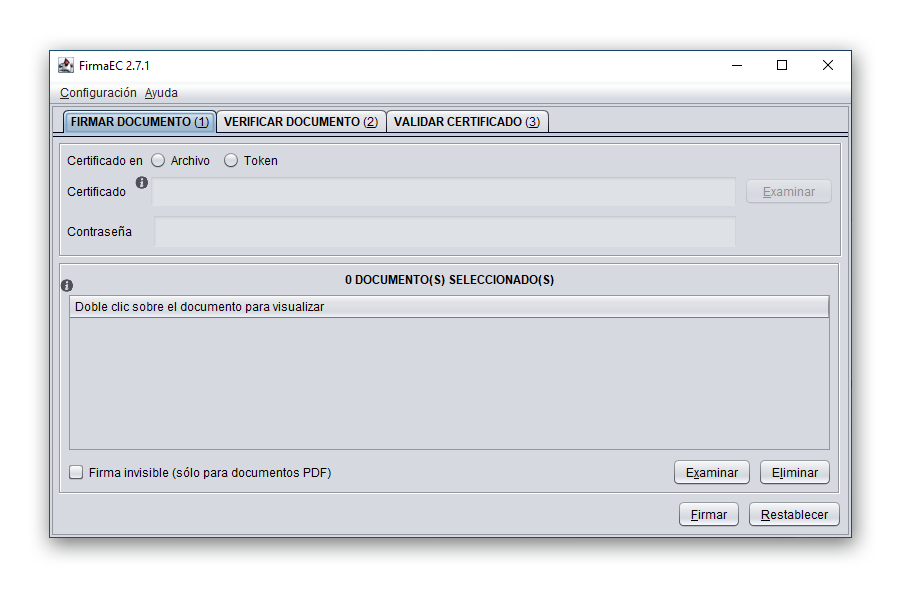
Selecciona la opción de CERTIFICADO EN ARCHIVO o TOKEN según corresponda y clic en Examinar. En nuestro caso para este tutorial, seleccionaremos la opción en archivo.
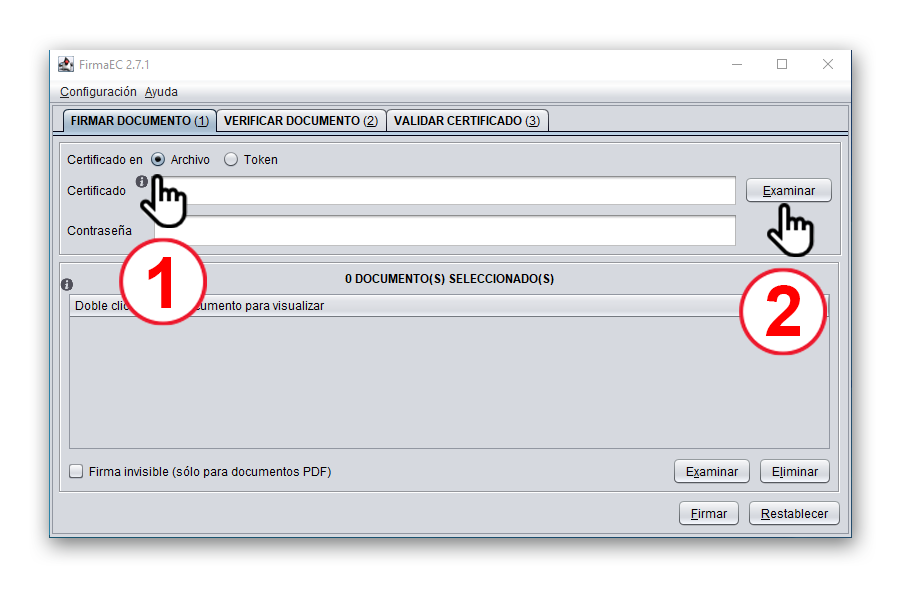
Si aún no cuentas con tu firma electrónica, puedes realizar una solicitud en línea y un asesor te guiará durante el proceso. Puedes dar clic en el siguiente botón e iniciar el proceso de inmediato.
Selecciona la ubicación del CERTIFICADO EN ARCHIVO y a continuación, clic en Abrir.
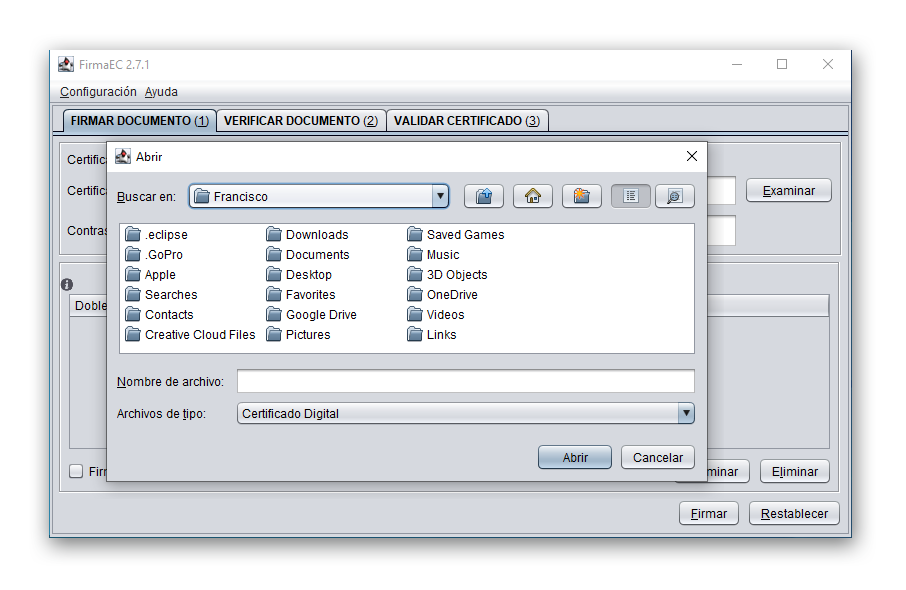
Coloca la contraseña de tu firma electrónica.
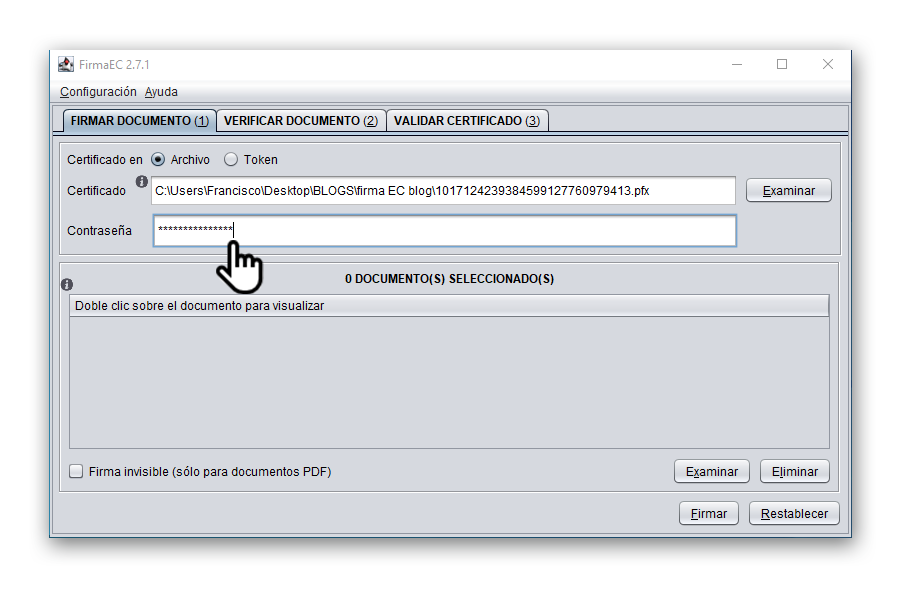
Pincha en el botón EXAMINAR ubicado en la parte inferior de la misma ventana, acto seguido, aparecerá una nueva ventana emergente, después de eso, ubica y selecciona el documento PDF de tu computadora que deseas firmar electrónicamente y para finalizar, clic en ABRIR.
Recuerda este software te permite firmar digitalmente unicamente documentos en archivo .PDF
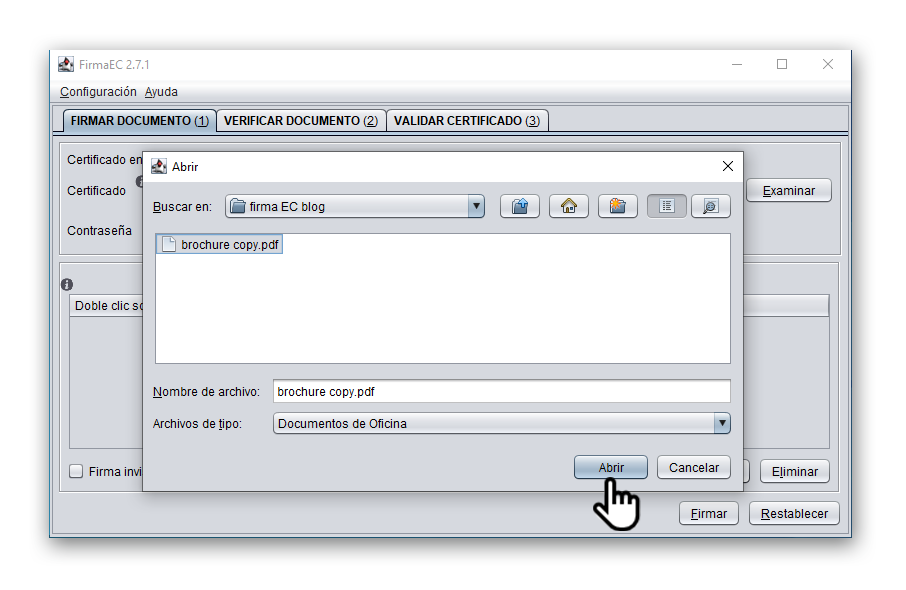
Clic en el botón FIRMAR y selecciona la página del documento. Seguido has clic en el lugar en el que deseas estampar su firma y ACEPTAR.
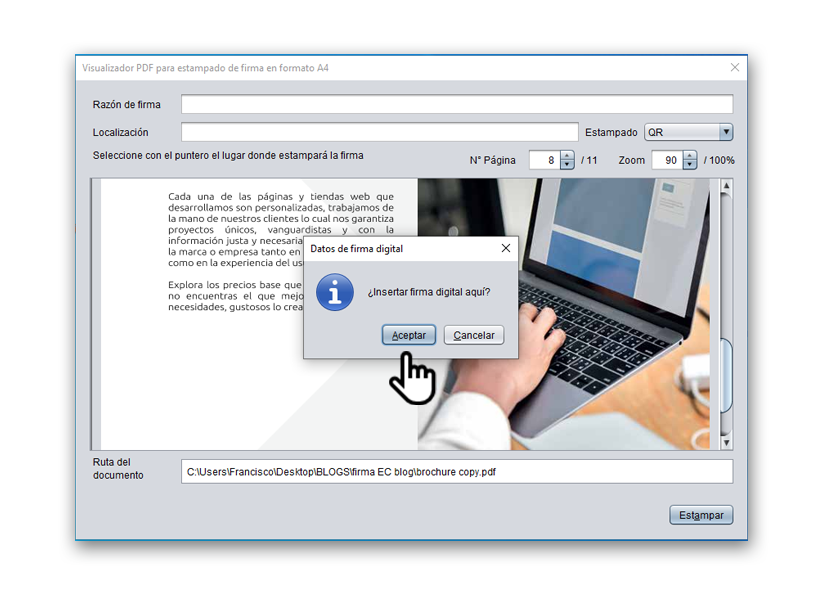
Justo ahora visualizas un recuadro que indica una vista previa con el texto FIRMAEC en el lugar que colocaste tu firma, esto es correcto. Clic en ESTAMPAR.
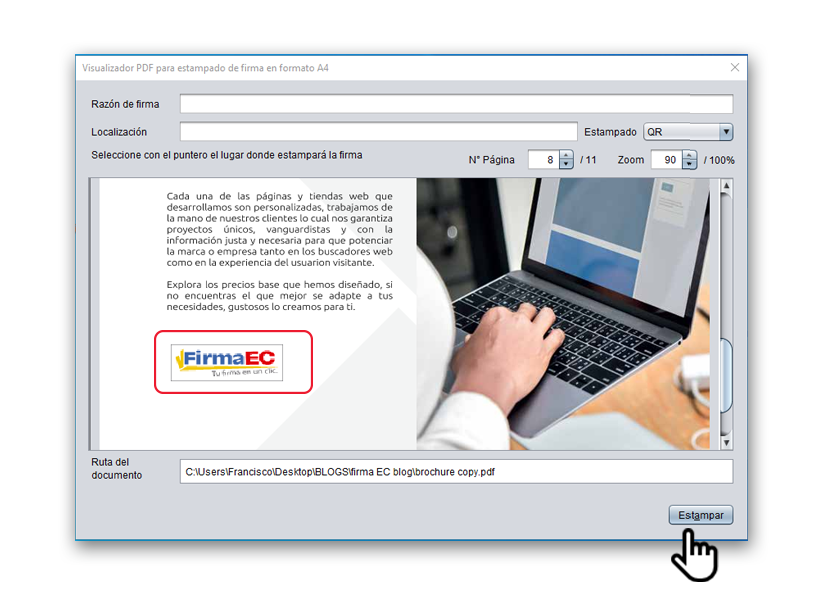
Finalmente se creará un nuevo archivo en la misma ubicación que la que se abrió para firmar, con un nombre similar, pero que se agregó al final la palabra SIGNED (firmado). Consecuentemente, este archivo fue firmado con tu firma electrónica.
Para terminar el proceso clic en SALIR y listo, has logrado firmar digitalmente mediante FirmaEC.




No entiendo por qué la firma no se me ubica en el lugar que deseo. He realizado varios intentos pero no ha sido posible. Les ruego por favor ayudarme en ese sentido. Gracias
el documento que firme electronicamente, yo envio el pdf por correo y la persona que recibe el correo ve el documento sin firma, pero yo si veo la firma en el documento, que estoy haciendo mal?
Es probable que no este usando Acrobat Reader para visualizar el documento firmado.
Buenas tardes. No me reconoce el token y no puede utilizarlo
Buenas tardes, aunque los token normalmente se reconocen de forma automática con los drivers del sistema operativo, en algunos casos es necesario instalar los drivers del mismo para que el programa de firma ec lo reconozca. Contacte con el proveedor de su token para que le ayude con el instalador de su drivers. Esperamos haberle ayudado.
Realizo todo el procedimiento indicado pero no se visualiza la firma.
Gracias.
Estimado Ruben,
Si no se visualiza la representación gráfica de la firma (QR) debe ser que no esta visualizando el archivo firmado con Acrobat Reader. Desde la versión 3.0 de FirmaEC, es necesario visualizar el documento con Adobe Reader para visualizar la firma.
Estoy firmando documentos en A4 que si me sale la firma, pero en los planos que son A1 no me sale la firma. Qué puedo hacer?
Hola Jessy, y el archivo firmado A1, lo esta abriendo con Acrobat Reader? debe abrirlo con Acrobat Reader para que se visualice la firma electronica. Tambien puede validar si el archivo esta firmado siguiendo estas instrucciones: https://ecuafirma.com/como-validar-un-documento-con-firmaec/
Cómo se hace para firmar documentos en formato A1? no sale la firma por ningún lado…
Hola Erick, en firma EC, aunque la firma no este visible por el formato el documento debe estar firmado. Puedes comprobarlo al validar el documento con el mismo programa de Firma EC, aca te dejo un link de como verificarlo: https://ecuafirma.com/como-verificar-la-validez-de-una-firma-electronica-con-firma-ec/
estampo el documento pdf pero no me refleja que este firmado osea no me sale la firma
Hola Rita, en las nuevas versiones del programa Firma EC, no se visualiza la firma con todos los lectores del PDF, debes utilizar Acrobat Reader para que se visualice la firma.
Por favor; cómo puedo firmar en todas las hojas del PDF en mi caso son diplomas; gracias
Estimada Paola, en los documentos electrónicos no es necesario firmar en varias hojas, porque una unica firma protege todo el documento. Si aún así necesita que su firma aparezca en varias hojas, una opcion es repetir el proceso de firma, en las hojas que requiera. Esperamos haberle sido de ayuda.
Buenas noches esto tiene algún costo?
Hola, gracias por escribirnos.
La descarga del programa FirmaEC es completamente libre. Es importante que cuentes con un certificado – firma dígital vigente. Si aún no cuentas con él, puedes contactarnos por: https://bit.ly/3RJqF4S
No se puede visualizar la firma al momento de compartir
Hola, gracias por escribirnos.
Recuerda que para una correcta visualización de la firma, es necesario contar con Acrobat Reader en el equipo al que se comparte.
Holas muy buenas, cuales son los motivos para que no me firme un PDF, he firmado 5 PDFs pero solo uno no me deja, le doy click en el botón firmar y no hace nada, no se queda pensando, no arroja error, simplemente no hace nada, que solucion podrian darme?? Saludos..
¡Hola! Luis, gracias por escribirnos. Entiendo tu preocupación respecto a la dificultad para firmar un PDF específico. Es posible que el problema esté relacionado con el formato del PDF. Te recomendaría verificar si el documento cumple con los estándares necesarios para la firma digital y también revisar la configuración de tu software FirmaEC para asegurarte de que esté actualizado y tenga compatibilidad con el PDF en cuestión. Además, sería útil probar a abrir el PDF en diferentes visores o dispositivos para descartar problemas de compatibilidad. Si el problema persiste después de estos pasos, te sugiero que te pongas en contacto con el soporte técnico de FirmaEC servicios@gobiernoelectronico.gob.ec para obtener ayuda adicional y resolver este inconveniente. ¡Espero que encuentres una solución pronto!
Buenas Tardes por favor como hago para firmar un plano en A1?
Hola, gracioas por el mensaje.
FirmaEC puede tener restricción en el tamaño de los archivos que se cargan para firma. Te recomendamos usar Acrobat Reader, puedes encontrar el paso a paso en esta otra entrada:https://ecuafirma.com/como-firmar-un-documento-con-adobe-reader/